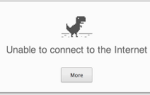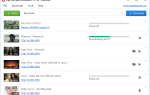С момента своего появления в 2016 году Marco Polo стала одним из самых популярных и быстрорастущих социальных приложений в мире. Это приложение сочетает в себе все лучшие функции Snapchat и FaceTime, чтобы предоставить вам живые видеосообщения в комплекте с забавными фильтрами и другими интересными способами улучшить ваше изображение.
Если вам интересно, как максимально эффективно использовать приложение Marco Polo, не ищите дальше. Мы покажем вам, как получить доступ к фильтрам и функциям редактирования видео, которые определенно оживят ваш следующий разговор.
Добавление фильтров
Найти фильтры изображений легко. Просто откройте диалог Марко Поло и проведите пальцем влево или вправо по изображению, чтобы изменить фильтры. Вы можете выбрать из следующего:
- натуральный — Это ваша базовая линия. Иногда просто лучше.
- Поп арт — Этот фильтр, названный в честь ярких цветов и четких линий, которые мы полюбили в комиксах, призван дать нам немного шипения. Хотя он не подражает Энди Уорхолу, он действительно моет ваше лицо таким образом, что вам не понадобится макияж.

- Америка — Чувствуете себя патриотом? Фильтр «Америка» является фаворитом этого автора. Он фиксирует чанкованные цвета и псевдо-пуантилизм, которые можно ожидать от фильтра поп-арта, только с красной, белой и синей темами.

- Ночное видение — Попробуйте этот фильтр на свету, и вы вряд ли увидите много. Но выйдите ночью (или найдите где-нибудь шкаф), и вы увидите себя прекрасно. Это не модный инфракрасный порт, но он сделает свою работу.
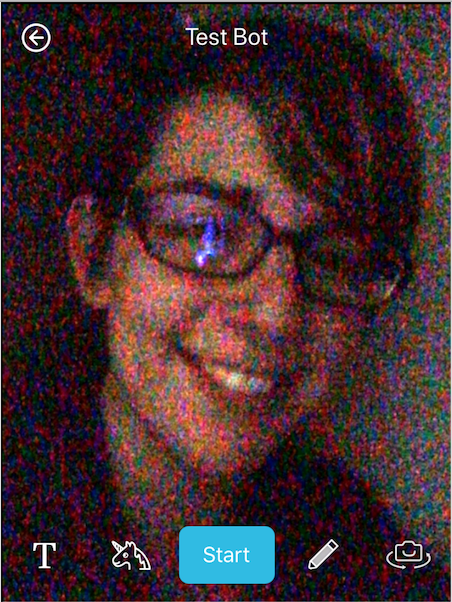
- эскиз — Этот фильтр делает вас похожим на эскиз — просто и понятно. Это тоже неплохо, и это несколько круто, когда видишь в движении.

- красное дерево — Выглядит как мультфильм, конечно. По крайней мере, это идея, но на самом деле вы просто выглядите очень глянцево и размыто.

- Кинозвезда — Этот черно-белый фильтр включает в себя выцветшую черную границу, чтобы дать вам ощущение «Я готов к своему крупным планом».

Выберите фильтр, прежде чем начать, или измените фильтры во время чата, чтобы сохранить интерес.
Параметры редактирования
Фильтры — не единственная возможность оживить ваш видеочат. Вы также можете добавить текст и рисунки к своему изображению, до или во время видео.
Текст

Чтобы добавить текст к изображениям, коснитесь значка T на экране видео. Затем используйте клавиатуру, чтобы написать то, что вы хотите сказать. Вы также можете нажать на цвет справа, чтобы изменить цвет текста. Когда вы закончите, нажмите T снова. Клавиатура исчезнет, но текст останется. Чтобы избавиться от текста, вам нужно вернуться в клавиатуру и вручную удалить сообщение.
Рисование

Чтобы нарисовать изображение, коснитесь значка карандаша на экране видео. Затем используйте свой палец, чтобы нарисовать все, что вы хотите. Нажмите на параметры цвета справа, чтобы изменить цвет, который вы используете. Снова нажмите на значок карандаша, чтобы стереть все, что вы нарисовали.
Параметры голосового фильтра
Ваше лицо — не единственное, что вы можете отфильтровать в этом приложении. Попробуйте один из трех вариантов голосового фильтра, чтобы ваши друзья смеялись.
Чтобы изменить параметры голосового фильтра, коснитесь значка голосового фильтра. Для пользователей Android это волшебное желание. Для пользователей iPhone это единорог. Эти значки представляют «нормальные» настройки голоса. Когда вы нажмете на них, вы увидите всплывающие другие значки. Когда это произойдет, значок голосового фильтра в меню будет заменен тем, который вы выбрали в последний раз.

- гелий — Звучит как бурундук.
- Мачо — Звучит как крутой парень.
- робот — Звучит как робот.
Убедитесь, что вы выбрали изменение голоса, прежде чем начать видео. Конечно, вы не услышите, как меняется ваш голос, пока вы снимаете видео, но ваши друзья наверняка услышат его с конца.